Jak vrátit tlačítko "Zobrazit obrázek" ve vyhledávací síti Google Image

Vyhledávač Google založený na obrázcích je základem internetu již více než deset let. Dnes ráno to však bylo trochu méně užitečné: kromě toho, že nástroj pro vyhledávání obrácených snímků byl těžší najít, tlačítko "Show Image" zmizelo.
Tlačítko dříve fungovalo jako přímá vazba na daný obrázek, což uživatelům obcházet samotný web hosting. Jeho zmizení je zřejmě způsobeno dohodou, kterou společnost Google uzavřela s poskytovatelem obrazu Getty Images, aby získal fotoalbum obsažený ve výsledcích vyhledávání obrázků.
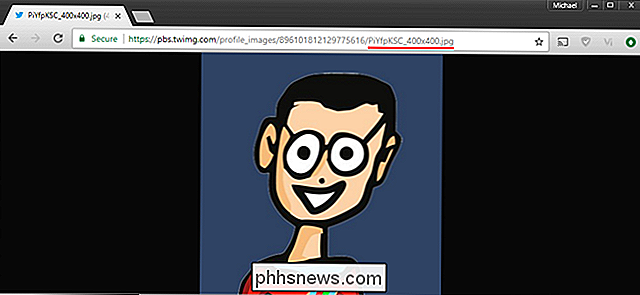
Tlačítko "Zobrazit obrázek" bylo přímým odkazem na obrazové soubory uložené na webových serverech.
Ale nemějte strach, netopýry na webu. Teprve několik hodin poté, co se zprávy rozplynuly, vydal nezávislý vývojář rozšíření Chrome, které vrací tlačítko na jeho správné místo. "Zobrazit obrázek" od vývojáře Joshua Butt vrací tlačítko do rozhraní Google Images a obnoví funkci přímého odkazu, který se zdá, že Google a Getty již nemají zájem podporovat.
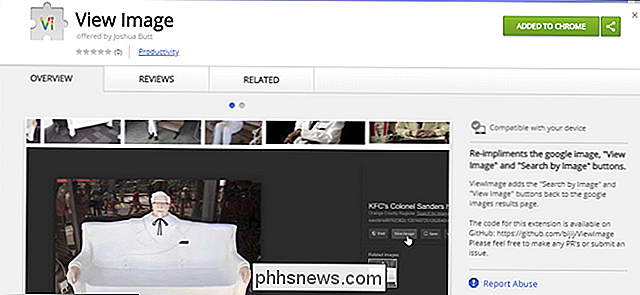
Použití rozšíření je jednoduché: stačí kliknout na "Přidat do Chrome" na webové stránce Internetového obchodu Chrome a při příštím vyhledání obrázků Google se tlačítko "Zobrazit obrázek" vrátí do svého známého domova.
Obecně jsme opatrní doporučovat zcela nové rozšíření pro prohlížeč Chrome nebo jiné prohlížeče, ale Butt vydal rozšíření jako open source projekt na GitHub a zdá se, že je bez adware, který postupně infikoval populární volná rozšíření za poslední rok nebo tak.
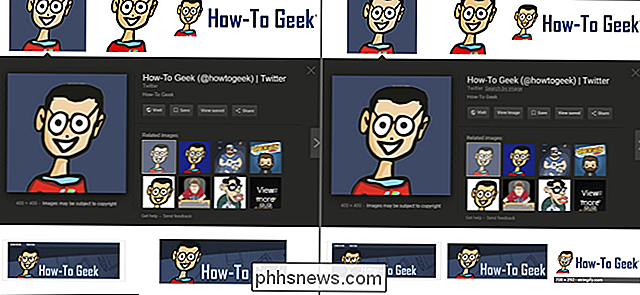
Vlevo: aktualizované rozhraní sans "View Image" tlačítko. Vpravo: tlačítko obnoveno s rozšířením.
Aktualizujeme tento článek, pokud a kdy budou podobné rozšíření přidány do veřejných úložišť pro Firefox a Opera. A pokud nemáte pocit, že používáte rozšíření pro tuto velmi základní funkcionalitu, nezapomeňte, že k původnímu obrázku můžete vždy přistupovat kliknutím pravým tlačítkem myši na výsledek Obrázky Google a výběrem možnosti "Otevřít obrázek na nové kartě". můžete originální obrázek v plné velikosti pokaždé (někdy vám to poskytne zmenšenou miniaturu), ale stojí za to výstřel.

Jak zakázat pomocníka Google (nebo alespoň jeho zkratku zpět)
Google Assistant by měl být k dispozici v podstatě pro všechny moderní telefony s Androidem, ale ne každý ho miluje. Pokud zjistíte, že se Asistent více nelíbí, než jej používáte, máte několik možností: můžete změnit způsob používání programu Assistant nebo jej můžete úplně deaktivovat. Největší stížností mnoha uživatelů je to, který byl spuštěn v aplikaci Google Now (nebo nyní na klepnutí), byl zabit Assistant.

Jak zapnout automatické zapnutí televizoru Když zapnete SHIELD Android TV
Je to malá věc, ale při zapnutí televizoru se váš televizor automaticky zapne. Věc je, že to nejsou všechny televizory Android, což je jen jedna z mnoha věcí, která z něj činí konzolu NVIDIA SHIELD nejlepší krabici Android TV. SOUVISEJÍCÍ: Jak povolit připojení HDMI-CEC na televizoru , a proč byste měli Máte-li SHIELD, je to super snadné ovládání televizoru, což znamená, že jej můžete zapnout i vypnout.



